Win11怎樣刪除無效WIFI
- PHPz轉載
- 2023-07-01 22:54:391548瀏覽
Win11怎樣刪除無效WIFI? 我們的電腦使用久了,難免會連接過一些不同的熱點,但是近期有用戶遇到了電腦在連接網絡時老是會連接上無效的熱點,導致自己還要手動操作連接,對此下面小編將教大家Win11系統刪除WiFi熱點的方法,我們一起來看看。

Win11系統刪除WiFi熱點的步驟
使用快速面板忘記WiFi
這是最簡單的方法。透過工作列,我們能夠輕鬆查看目前WiFi連線的狀態在Win11作業系統中。若希望避免再次連接到品質不佳的WiFi熱點,可考慮以下方法。
首先,點選工作列的WiFi圖標,呼出面板,點選WiFi熱點的箭頭,進入到管理選單。
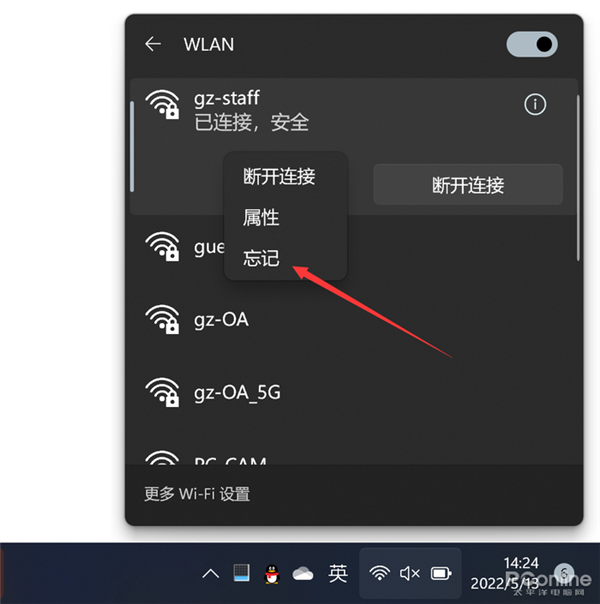
你可以在這個選單中找到並掃描到的WiFi熱點的連線資訊。點擊右鍵向某個WiFi熱點,選擇「忘記」選項,即可取消自動連接該熱點。
在設定面板忘記WiFi
無法使用上述方法,如果要忘記的WiFi熱點不在附近。這時候,需要進入到設定面板進行配置。
進入到Win11的設定面板,選定網路和Internet,點選進入WALN的頁面。
接著,我們可以在頁面中看到管理已知網路的選項,點擊進去。
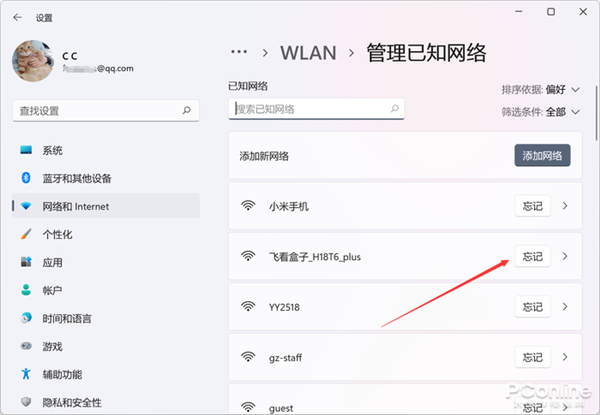
你可以在該頁面上查看先前系統記憶的WiFi熱點。只需在清單中或搜尋中找到要忘記的WiFi熱點,然後點擊忘記按鈕即可。
使用CMD批量忘記WiFi
上文兩個方法,都只能單獨忘記某個WiFi熱點,想要批量刪除系統記憶的WiFi熱點,需要一個個操作,非常不方便。如果你決定重置WiFi環境,那麼可以用CMD批量處理。
使用系統管理員權限執行CMD後,在其中輸入以下命令:
netsh wlan delete profile name=* i=*
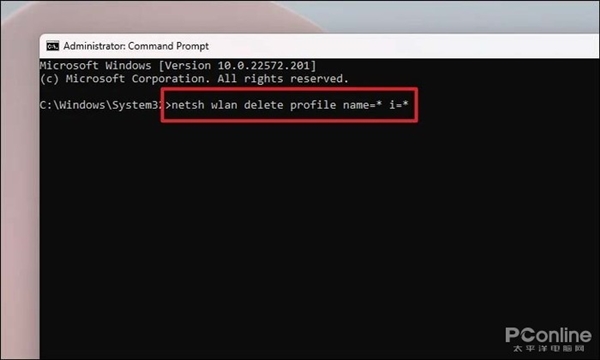
## 然後運行,系統中記憶的WiFi熱點就都忘記掉了。
總結
總的來說,系統自動記憶已經連接過的WiFi熱點,是一個很方便的功能,但是這並不能在所有場合都切合用戶的實際需求。
在安卓之類的系統中,有更折衷的設計,那系統可以設定不自動連接某個WiFi熱點、但又不忘記該WiFi熱點,希望Win11也能夠跟進這個特性吧。
以上是Win11怎樣刪除無效WIFI的詳細內容。更多資訊請關注PHP中文網其他相關文章!

